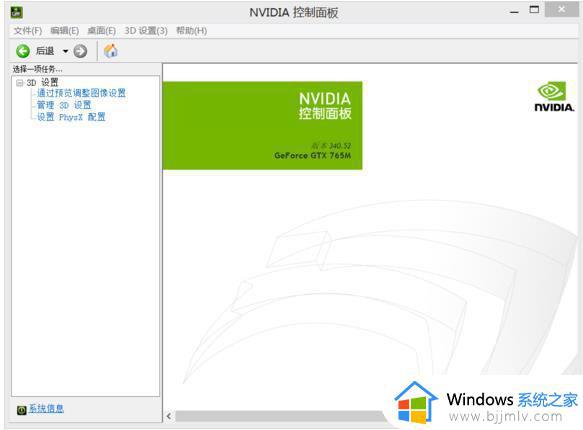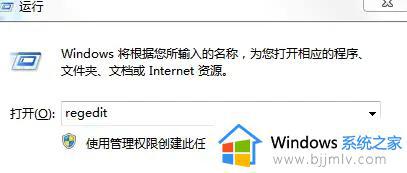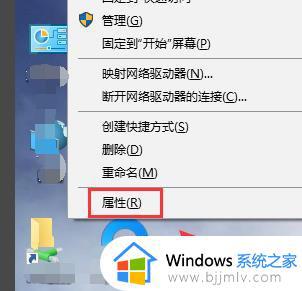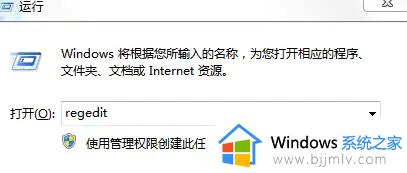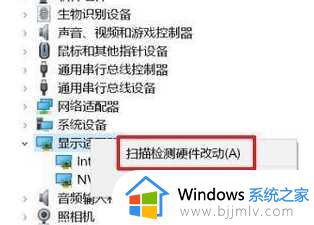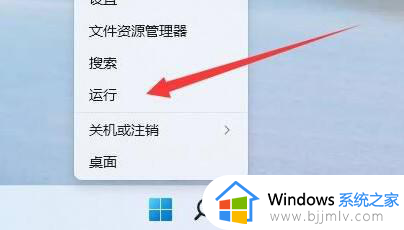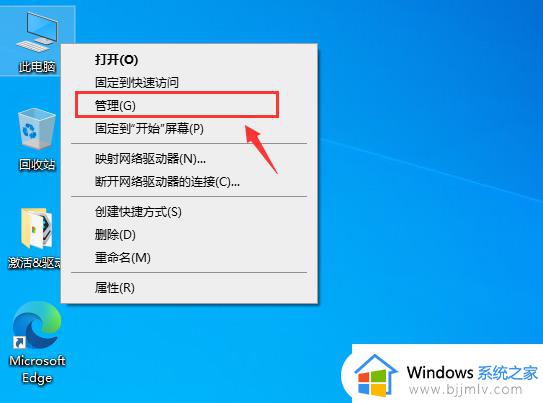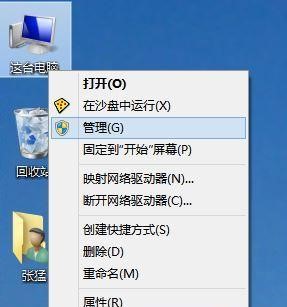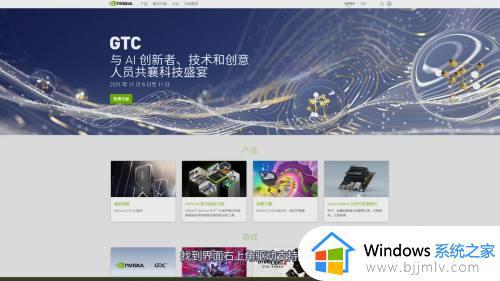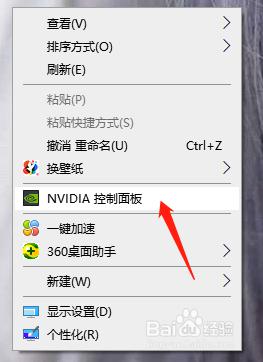nvidia控制面板只有3d设置为什么 nvidia控制面板只有一个3d设置如何解决
Nvidia是很多人都喜欢使用的一款显卡,如果想要提升性能的话,就要通过nvidia控制面板进行一些设置,只是近日有用户在打开nvidia控制面板的时候发现只有3d设置,其他选项都没有了,这是为什么呢,针对这个问题,本教程给大家讲解一下nvidia控制面板只有一个3d设置的解决方法。
方法一、
1、现在带了独显的笔记本都是双显卡的,独显+集显。
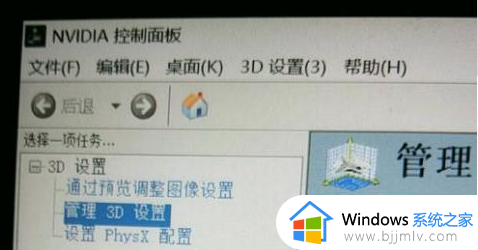
2、视频输出靠的是核心显卡,独显只负责运算。显示设置进英特尔显卡设置里调。
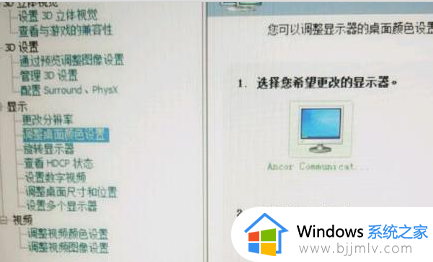
方法二、
1、在运行搜索框输入regedit打开注册表。
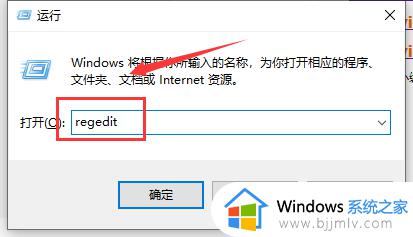
2、定位到HKEY_LOCAL_MACHINE—SYSTEM—ControlSet001—Control—GraphicsDrivers—Configuration 。
3、然后右键点击Configuration,选择查找。
4、输入Scaling,在右框内即可看到scaling。
5、右键scaling选择修改,将数值改为3。
上述给大家讲解的便是nvidia控制面板只有3d设置的详细解决方法,遇到一样情况的 小伙伴们可以学习上面的方法步骤来进行解决吧。